პარამეტრებიდან ოფციის გამორთვა მარტივია ყველა მოწყობილობაში
- Chrome-ზე ძიების შემოთავაზებების გამორთვის ნაბიჯები ოდნავ განსხვავდება ყველა მოწყობილობაზე.
- შეიძლება დაგჭირდეთ ამ ფუნქციის გამორთვა კონფიდენციალურობის გაზრდის ან ძიების დროს ყურადღების გაფანტვის შესამცირებლად.
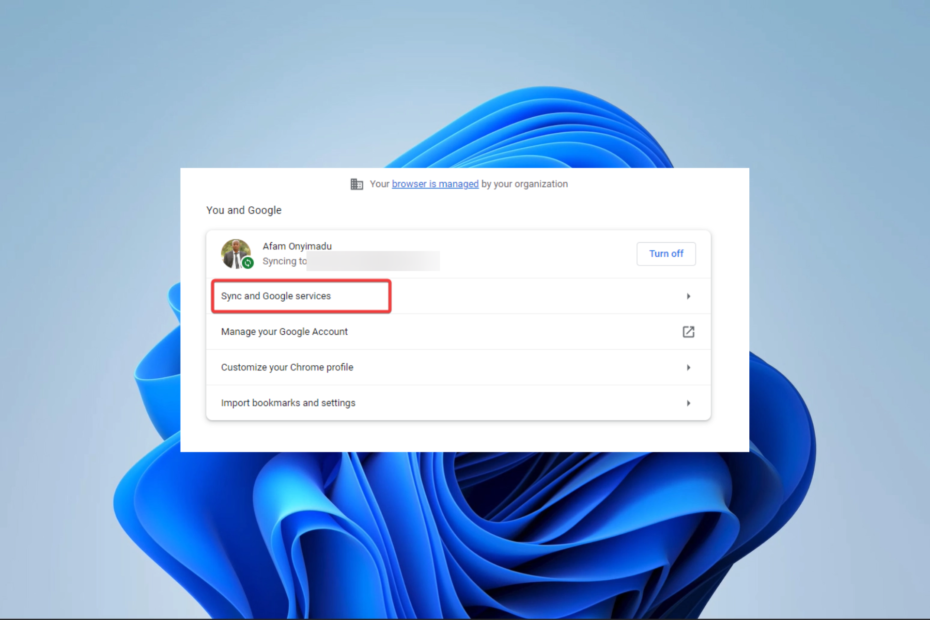
- მარტივი მიგრაცია: გამოიყენეთ ოპერის ასისტენტი გასასვლელი მონაცემების გადასატანად, როგორიცაა სანიშნეები, პაროლები და ა.შ.
- რესურსების გამოყენების ოპტიმიზაცია: თქვენი ოპერატიული მეხსიერება უფრო ეფექტურად გამოიყენება, ვიდრე Chrome-ს
- გაძლიერებული კონფიდენციალურობა: უფასო და შეუზღუდავი VPN ინტეგრირებული
- რეკლამის გარეშე: ჩაშენებული რეკლამის ბლოკერი აჩქარებს გვერდების ჩატვირთვას და იცავს მონაცემთა მოპოვებისგან
- ჩამოტვირთეთ Opera
რამდენიმე მკითხველმა გვკითხა, როგორ გამორთოთ ძიების შეთავაზებები Chrome-ში. ბრაუზერის ეს ფუნქცია ძალიან სასარგებლოა, რადგან თქვენ მხოლოდ რამდენიმე ასოს აკრეფა გჭირდებათ, ხოლო ბრაუზერი გაძლევთ ვარიანტებს, თუ რა ძიება შეგიძლიათ გააკეთოთ.
თუმცა, თუ თქვენ უნდა გაუშვათ პარამეტრი, ამ სტატიაში განვიხილავთ მის გამორთვის საუკეთესო ვარიანტებს.
რატომ უნდა გამორთო Chrome-ის ძიების შემოთავაზებები?
ეს ფუნქცია მუშაობს ანალოგიურად Google-ის ავტომატური დასრულება. მომხმარებლებთან ურთიერთქმედებიდან, ქვემოთ ჩამოთვლილთაგან რომელიმე შეიძლება იყოს სწორი მიზეზი პარამეტრების მოსაშორებლად:
- ავტომატური შევსების შეცდომები – ძიების დროს ავტომატური შევსების შეცდომების თავიდან ასაცილებლად, შეიძლება სასარგებლო იყოს გამორთვა საძიებო წინადადებები.
- ყურადღების გადატანის პრევენცია – თუ თქვენთვის საძიებო წინადადებები აშორებს ყურადღებას კონკრეტულ საძიებო ტერმინზე ფოკუსირებისას, მათი გამორთვა შეიძლება სასარგებლო იყოს.
- კონფიდენციალურობა – თუ იზიარებთ თქვენს კომპიუტერს ან გირჩევნიათ თქვენი ძიებები კონფიდენციალური იყოს, ძიების შეთავაზებების გამორთვა დაგეხმარებათ თქვენი კონფიდენციალურობის დაცვაში.
ახლა, როდესაც ჩვენ დავადგინეთ სწორი მიზეზები Chrome-ის ძიების შემოთავაზებების გამორთვისთვის, მოდით გაჩვენოთ როგორ.
როგორ გამორთო Chrome-ის ძიების შემოთავაზებები?
1. გამორთეთ Chrome ძიების შემოთავაზებები Windows 11-ზე
- გაუშვით ბრაუზერი.
- დააწკაპუნეთ ელიფსები ან სამი წერტილი ზედა, ბრაუზერის მარჯვნივ, და აირჩიეთ პარამეტრები.
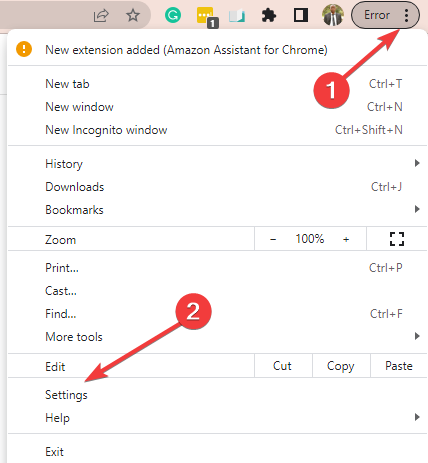
- აირჩიეთ სინქრონიზაცია და Google სერვისები.
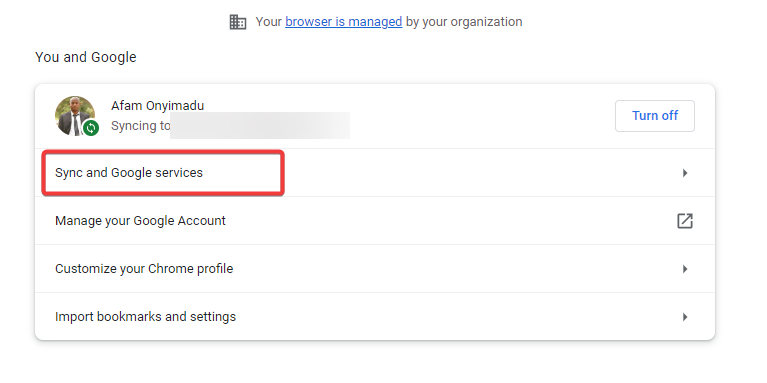
- გთხოვთ, გადაახვიოთ ქვემოთ, სანამ არ იპოვით ძიებებისა და URL-ების ავტომატური დასრულება ან გააუმჯობესეთ საძიებო წინადადებები (დამოკიდებულია თქვენი Chrome ვერსიიდან), შემდეგ გამორთეთ ვარიანტი მარჯვნივ გადართვით.
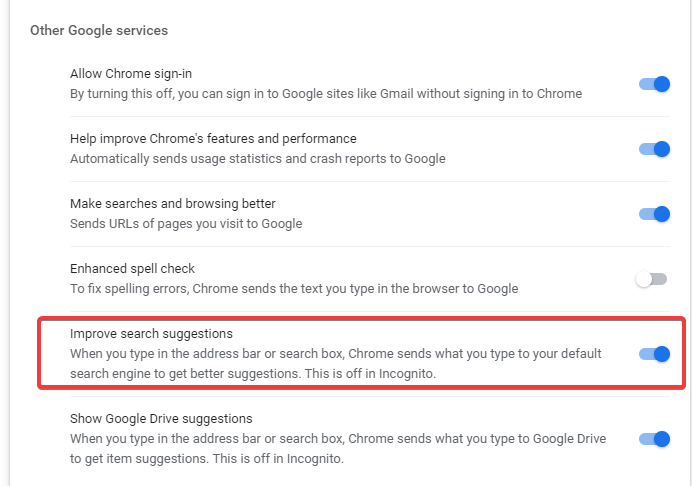
2. გამორთეთ Chrome-ის ძიების შემოთავაზებები Android-ზე
- გაუშვით Chrome ბრაუზერი.
- შეეხეთ ელიფსები ან სამი წერტილი ზედა, ბრაუზერის მარჯვნივ, და აირჩიეთ პარამეტრები.
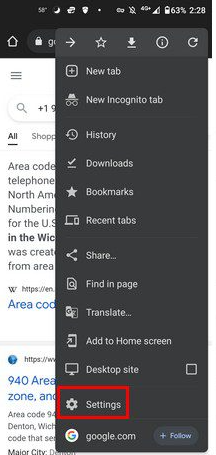
- დააწკაპუნეთ Google სერვისები ვარიანტი.
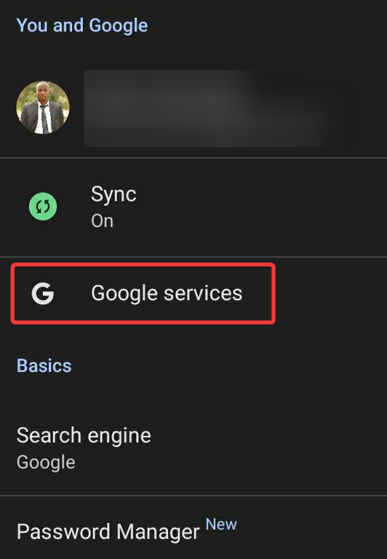
- იპოვნეთ ძიებებისა და URL-ების ავტომატური დასრულება ან გააუმჯობესეთ საძიებო წინადადებები (დამოკიდებულია თქვენი Chrome ვერსიიდან), შემდეგ გამორთეთ ვარიანტი მარჯვნივ გადართვით.
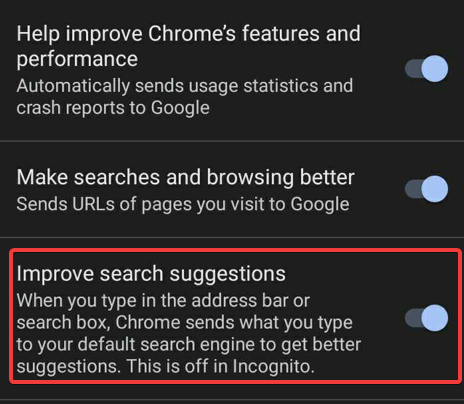
ახლა, როდესაც აკრიფებთ Chrome-ში, აღარ მიიღებთ შემოთავაზებებს, რომლებიც გამოდის.
- Chrome OS აკლია ან დაზიანებულია: მიზეზები და როგორ გამოვასწოროთ ის
- როგორ შევაჩეროთ ვებსაიტების ავტომატურად გახსნა Chrome-ში
- ERR_HTTP2_PROTOCOL_ERROR: მნიშვნელობა და როგორ გამოვასწოროთ ის
- როგორ ჩართოთ მეხსიერების დამზოგავი Google Chrome-ში
3. გამორთეთ Chrome-ის ძიების შემოთავაზებები iOS-ზე
- გაუშვით Chrome ბრაუზერი.
- დააჭირეთ ელიფსებს ქვედა მარჯვენა კუთხეში.
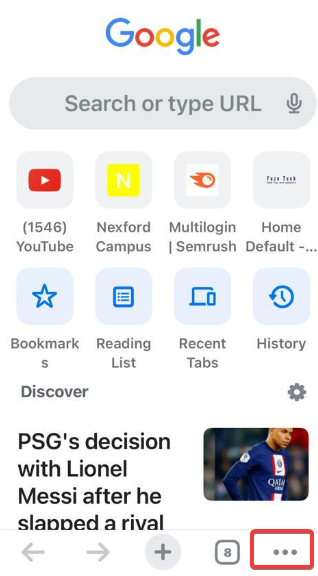
- აირჩიეთ პარამეტრები ხატი ზედა.
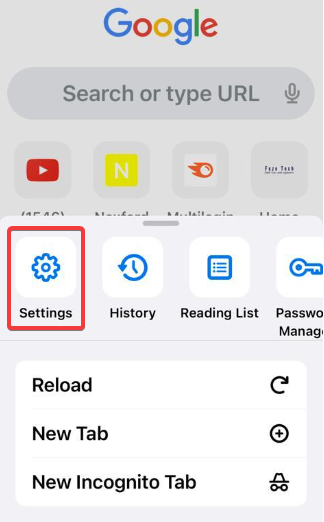
- Დააკლიკეთ Google სერვისები.
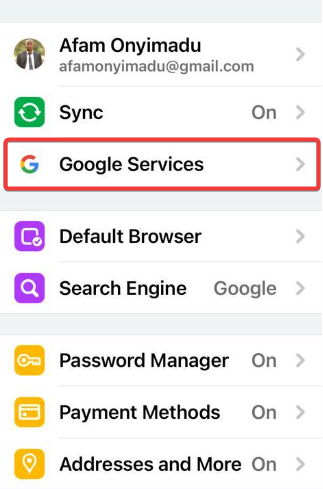
- იპოვნეთ ძიებებისა და URL-ების ავტომატური დასრულება ან გააუმჯობესეთ საძიებო წინადადებები (დამოკიდებულია თქვენი Chrome ვერსიიდან), შემდეგ გამორთეთ ვარიანტი მარჯვნივ გადართვით.
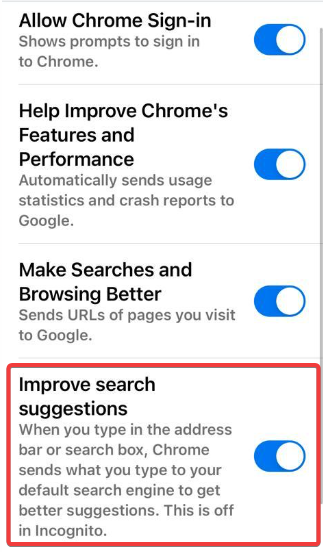
Ესეც ასე. ყველა ზემოთ ნახსენებ მოწყობილობაზე, ნაბიჯები ძალიან ჰგავს. ისინი ასევე მარტივია და ძალიან ცოტა ნაბიჯში თქვენ უნდა გამორთოთ სერვისი.
Chrome-ის მრავალი სხვა ფუნქციაა, რომელთა გამოცდა შეიძლება დაგჭირდეთ. ჩამოტვირთეთ და დააინსტალირეთ Chrome რომ გამოსცადოთ მისი მრავალი მახასიათებელი.
და ბოლოს, გთხოვთ, შეგვატყობინოთ, წარმატებით გამორთეთ სერვისი თქვენს მოწყობილობაზე.
ჯერ კიდევ გაქვთ პრობლემები? გაასწორეთ ისინი ამ ხელსაწყოთი:
სპონსორირებული
თუ ზემოხსენებულმა რჩევებმა არ გადაჭრა თქვენი პრობლემა, თქვენს კომპიუტერს შეიძლება ჰქონდეს უფრო ღრმა Windows პრობლემები. Ჩვენ გირჩევთ ამ კომპიუტერის სარემონტო ხელსაწყოს ჩამოტვირთვა (შეფასებულია მშვენივრად TrustPilot.com-ზე), რათა მათ მარტივად მივმართოთ. ინსტალაციის შემდეგ უბრალოდ დააწკაპუნეთ სკანირების დაწყება ღილაკს და შემდეგ დააჭირე შეკეთება ყველა.

![ამ საიტთან დაკავშირება შეუძლებელია: დაფიქსირდა x ნაბიჯში [Chrome შეცდომა]](/f/75a98a6a8cd10c6f90609d22c8855c0e.jpg?width=300&height=460)
